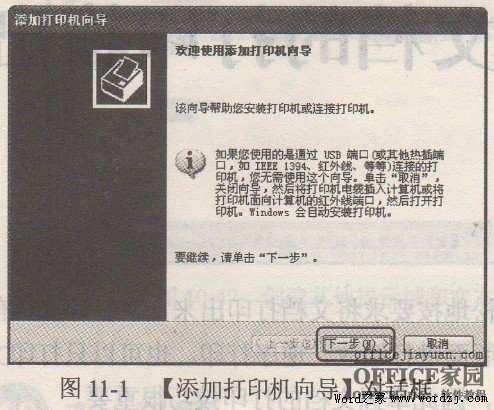
打印机是日常生活中必不可少的办公设备。在完成对打印机连接之后使用打印机打印文档之前,需要添加打印机,并对其进行设置,从而保证打印工作能顺利地进行。
一、添加打印机
在Windows中,可以通过添加打印机向导来添加新的打印机,该打印机可以是连接在本地计算机中,也可以是连接在局域网或Intemet中。使用添加打印机向导可以方便地帮助用户安装合适的打印机。
例如:在windows中使用【添加打印机向导】对话框,添加局域网中的打印机。
(1)选择【开始】l【打印机和传真】命令,打开【打印机和传真】窗口。
(2)在左侧的【打印机任务】列表中单击【添加打印机】链接,打开【添加打印机向导】对话框,如图11—1所示。
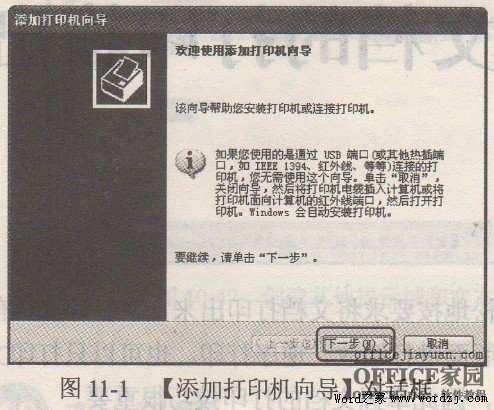
(3)单击【下一步】按钮,在打开的对话框中选中【网络打印机或连接到其他计算机的打印机】单选按钮,为系统添加网络打印机,如图11—2所示。
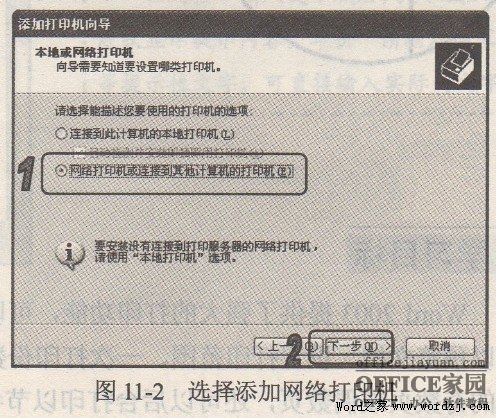
(4)单击【下一步】按钮,打开【指定打印机】对话框,选中【浏览打印机】单选按钮,如图11-3所示。
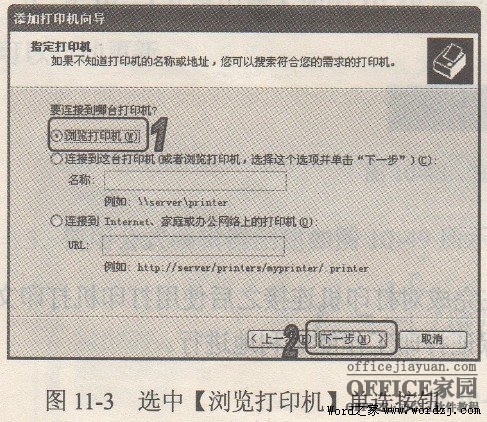
(5)单击【下一步】按钮,打开【浏览打印机】对话框,在列表共享打印机列表选择局域网中的可用打印机,如图11—4所示。
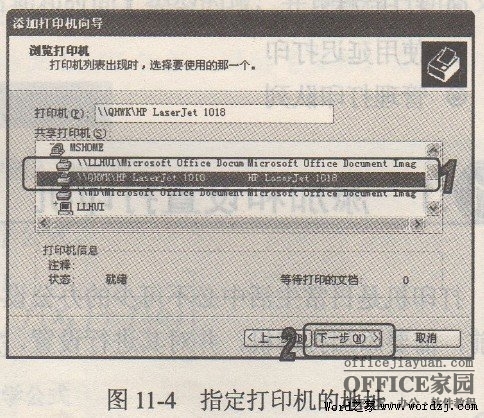
(6)单击【下一步】按钮,在打开的对话框中显示添加打印机成功的相关信息,如图11—5所示。

(7)单击【完成】按钮,完成添加打印机向导。稍后,已安装好的打印机图标将出现在【打印机和传真】窗口中,如图11-6所示。
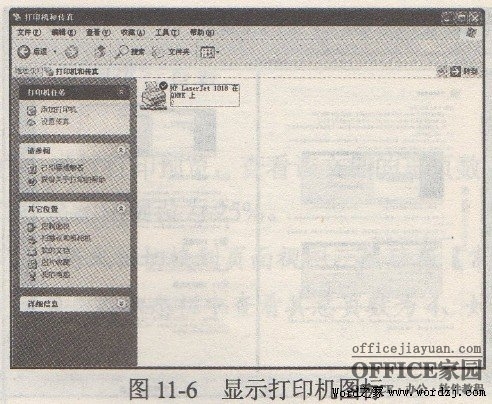
二、设置默认打印机
如果在系统中有几个打印机,可以将其中的一个打印机设置为默认打印机。在以后进行打印工作时,只需在【常用】工具栏上单击【打印】按钮

,打印工作将直接传递到打印机,不必再进行选择。
要设置默认打印机,在打开的【打印机和传真】窗口,右击需要设置为默认打印机的图标,从弹出的快捷菜单中选择【设置默认打印机】命令即可。如果需要对默认打印机进行设置,还可以在快捷菜单中选择【屙l生】命令,打开打印机的屙陛对话框进行设置。

word如何进行全文分栏和某段落分栏 word如何进行全文分栏和某段落分栏的区别
word如何进行全文分栏和某段落分栏 在Word2003中,我们可以对一篇文章进行分栏设置,分两栏,分三栏都可以自己设置.像我们平常看到的报纸.公告.卡片.海报(71)人阅读时间:2024-09-12
word2010大纲怎么显示(word2010大纲级别怎么设置)
word2010大纲怎么显示(word2010如何使用大纲视图) 有些时候我们在网上下载的一些word文档太长了,我们其实可以显示大纲,看清楚每一节是否有自己需(61)人阅读时间:2024-09-12
七种常见的Word打印设置技巧(七种常见的word打印设置技巧)
七种常见的Word打印设置技巧 七种常见的Word打印设置技巧 1.打印指定页码 有些时候,我们只希望打印文档中的某些页码,只要点击菜单命令"文件→打印",在打(63)人阅读时间:2024-09-12
四种方框内打钩符号的简易方法(四种方框内打钩符号的简易方法视频)
四种方框内打钩符号的简易方法 如何在Word方框里打钩? 四种方框内打钩符号的简易方法 如何在Word方框里打钩? 一.在方框里打钩的方法一 利用带圈数字来(61)人阅读时间:2024-09-12word如何进行全文分栏和某段落分栏 word如何进行全文分栏和某段落分栏的区别
 word如何进行全文分栏和某段落分栏 在Word2003中,我们可以对一篇文章进行分栏设置,分两栏,分三栏都可以自己设置.像我们平常看到的报纸.公告.卡片.海报..2024-09-12
word如何进行全文分栏和某段落分栏 在Word2003中,我们可以对一篇文章进行分栏设置,分两栏,分三栏都可以自己设置.像我们平常看到的报纸.公告.卡片.海报..2024-09-12word2010大纲怎么显示(word2010大纲级别怎么设置)
 word2010大纲怎么显示(word2010如何使用大纲视图) 有些时候我们在网上下载的一些word文档太长了,我们其实可以显示大纲,看清楚每一节是否有自己需..2024-09-12
word2010大纲怎么显示(word2010如何使用大纲视图) 有些时候我们在网上下载的一些word文档太长了,我们其实可以显示大纲,看清楚每一节是否有自己需..2024-09-12七种常见的Word打印设置技巧(七种常见的word打印设置技巧)
 七种常见的Word打印设置技巧 七种常见的Word打印设置技巧 1.打印指定页码 有些时候,我们只希望打印文档中的某些页码,只要点击菜单命令"文件→打印",在打..2024-09-12
七种常见的Word打印设置技巧 七种常见的Word打印设置技巧 1.打印指定页码 有些时候,我们只希望打印文档中的某些页码,只要点击菜单命令"文件→打印",在打..2024-09-12四种方框内打钩符号的简易方法(四种方框内打钩符号的简易方法视频)
 四种方框内打钩符号的简易方法 如何在Word方框里打钩? 四种方框内打钩符号的简易方法 如何在Word方框里打钩? 一.在方框里打钩的方法一 利用带圈数字来..2024-09-12
四种方框内打钩符号的简易方法 如何在Word方框里打钩? 四种方框内打钩符号的简易方法 如何在Word方框里打钩? 一.在方框里打钩的方法一 利用带圈数字来..2024-09-12
word怎么调整纸张的尺寸大小? word怎样调纸张大小

word怎么设置文档的水印呢?(word文档中怎么设置水印)

Word文档中表格的单个单元格边框怎么设置

使用Word制作成绩表表格的方法 表格制作excel教程成绩表

怎么批量导出Word文档中所有图片 word批量导出图片并分别储存

Word文档怎么设置自动保存 wpsword文档怎么设置自动保存

word怎么设置自动滚动页面(word怎么设置自动滚动页面)

Word实现Excel表格分栏打印的方法 word表格分页打印

Word2013怎么自定义SmartArt图形形状样式?

怎样去掉Word文档中的手动换行符(怎样去掉word文档中的手动换行符号)